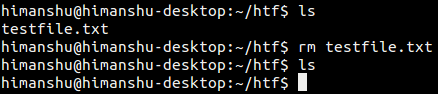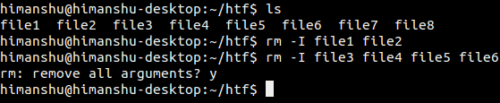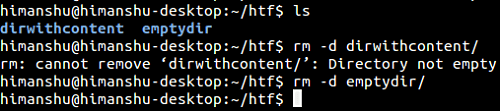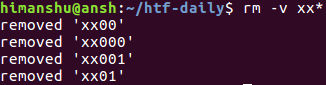8 個你不一定全都了解的 rm 命令示例

刪除文件和複製/移動文件一樣,都是很基礎的操作。在 Linux 中,有一個專門的命令 rm,可用於完成所有刪除相關的操作。在本文中,我們將用些容易理解的例子來討論這個命令的基本使用。
但在我們開始前,值得指出的是本文所有示例都在 Ubuntu 16.04 LTS 中測試過。
Linux rm 命令概述
通俗的講,我們可以認為 rm 命令是用於刪除文件和目錄的。下面是此命令的語法:
rm [選項]... [要刪除的文件/目錄]...
下面是命令使用說明:
GUN 版本
rm命令的手冊文檔。rm刪除每個指定的文件,默認情況下不刪除目錄。當刪除的文件超過三個或者提供了選項
-r、-R或--recursive(LCTT 譯註:表示遞歸刪除目錄中的文件)時,如果給出-I(LCTT 譯註:大寫的 I)或--interactive=once選項(LCTT 譯註:表示開啟交互一次),則rm命令會提示用戶是否繼續整個刪除操作,如果用戶回應不是確認(LCTT 譯註:即沒有回復y),則整個命令立刻終止。另外,如果被刪除文件是不可寫的,標準輸入是終端,這時如果沒有提供
-f或--force選項,或者提供了-i(LCTT 譯註:小寫的 i) 或--interactive=always選項,rm會提示用戶是否要刪除此文件,如果用戶回應不是確認(LCTT 譯註:即沒有回復y),則跳過此文件。
下面這些問答式例子會讓你更好的理解這個命令的使用。
Q1. 如何用 rm 命令刪除文件?
這是非常簡單和直觀的。你只需要把文件名(如果文件不是在當前目錄中,則還需要添加文件路徑)傳入給 rm 命令即可。
(LCTT 譯註:可以用空格隔開傳入多個文件名稱。)
rm 文件1 文件2 ...
如:
rm testfile.txt
Q2. 如何用 rm 命令刪除目錄?
如果你試圖刪除一個目錄,你需要提供 -r 選項。否則 rm 會拋出一個錯誤告訴你正試圖刪除一個目錄。
(LCTT 譯註:-r 表示遞歸地刪除目錄下的所有文件和目錄。)
rm -r [目錄名稱]
如:
rm -r testdir
Q3. 如何讓刪除操作前有確認提示?
如果你希望在每個刪除操作完成前都有確認提示,可以使用 -i 選項。
rm -i [文件/目錄]
比如,你想要刪除一個目錄「testdir」,但需要每個刪除操作都有確認提示,你可以這麼做:
rm -r -i testdir
Q4. 如何讓 rm 忽略不存在的文件或目錄?
如果你刪除一個不存在的文件或目錄時,rm 命令會拋出一個錯誤,如:
然而,如果你願意,你可以使用 -f 選項(LCTT 譯註:即 「force」)讓此次操作強制執行,忽略錯誤提示。
rm -f [文件...]
Q5. 如何讓 rm 僅在某些場景下確認刪除?
選項 -I,可保證在刪除超過 3 個文件時或遞歸刪除時(LCTT 譯註: 如刪除目錄)僅提示一次確認。
比如,下面的截圖展示了 -I 選項的作用——當兩個文件被刪除時沒有提示,當超過 3 個文件時會有提示。
Q6. 當刪除根目錄是 rm 是如何工作的?
當然,刪除根目錄(/)是 Linux 用戶最不想要的操作。這也就是為什麼默認 rm 命令不支持在根目錄上執行遞歸刪除操作。(LCTT 譯註:早期的 rm 命令並無此預防行為。)
然而,如果你非得完成這個操作,你需要使用 --no-preserve-root 選項。當提供此選項,rm 就不會特殊處理根目錄(/)了。
假如你想知道在哪些場景下 Linux 用戶會刪除他們的根目錄,點擊這裡。
Q7. 如何讓 rm 僅刪除空目錄?
假如你需要 rm 在刪除目錄時僅刪除空目錄,你可以使用 -d 選項。
rm -d [目錄]
下面的截圖展示 -d 選項的用途——僅空目錄被刪除了。
Q8. 如何讓 rm 顯示當前刪除操作的詳情?
如果你想 rm 顯示當前操作完成時的詳細情況,使用 -v 選項可以做到。
rm -v [文件/目錄]
如:
結論
考慮到 rm 命令提供的功能,可以說其是 Linux 中使用頻率最高的命令之一了(就像 cp 和 mv 一樣)。在本文中,我們涉及到了其提供的幾乎所有主要選項。rm 命令有些學習曲線,因此在你日常工作中開始使用此命令之前 你將需要花費些時間去練習它的選項。更多的信息,請點擊此命令的 man 手冊頁。
via: https://www.howtoforge.com/linux-rm-command/
作者:Himanshu Arora 譯者:yizhuoyan 校對:wxy
本文轉載來自 Linux 中國: https://github.com/Linux-CN/archive